
Этот урок Photoshop подскажет вам простой путь создания красивого текстового эффекта с использованием стилей слоя и модификацией настроек кисти для добавления звезд.
Предварительный просмотр результата

Детали урока
- Программа: Adobe Photoshop CS6 (в версиях CS2+ тоже все будет работать)
- Предполагаемое время выполнения: 30 минут
- Сложность: для начинающих
Источники
Шаг 1
Создаем новый документ с размерами 500 x 300 px со всеми настройками по умолчанию, затем заливаем фон цветом #1a142c.
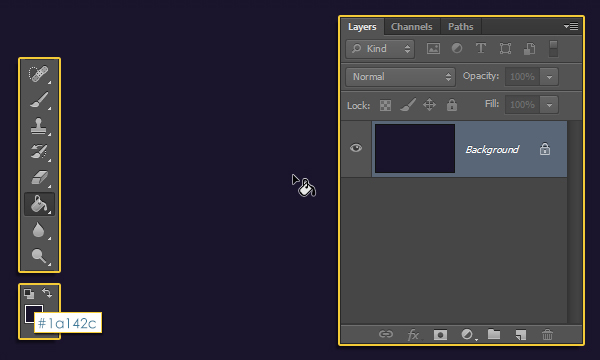
Создаем новый слой и называем его “Center Glow”.
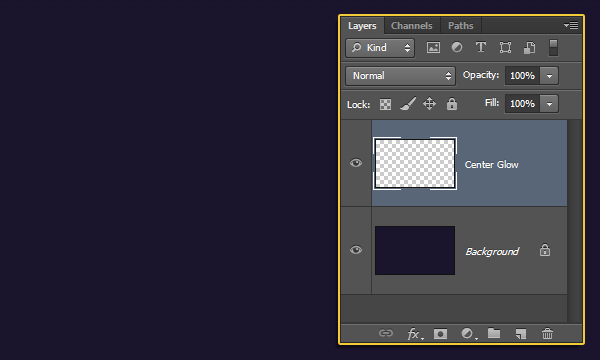
Берем инструмент Elliptical Marquee Tool, затем нажимаем и тянем, чтобы создать эллипс в центре документа, как показано ниже:
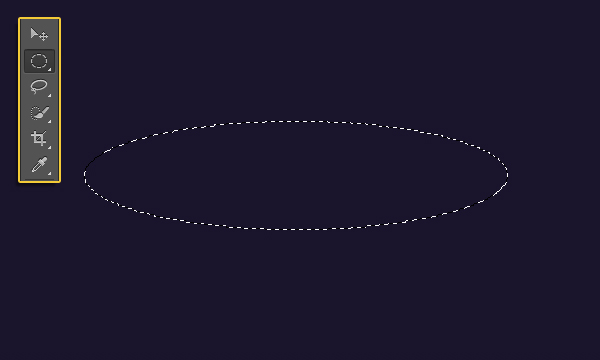
Заливаем эллипс цветом #6d56b2.
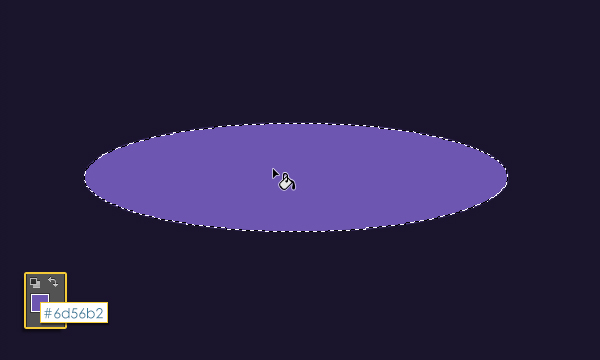
Переходим в меню Select -> Deselect (Ctrl/Cmd + D), чтобы снять выделение. Затем переходим в фильтр Filter -> Blur -> Gaussian Blur и устанавливаем значение Radius на 28. Это действие сократит края эллипса.
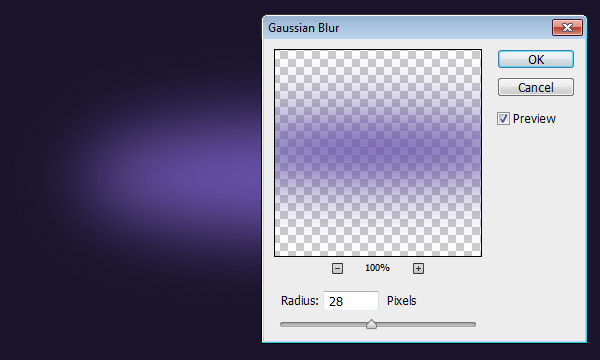
Меняем непрозрачность слоя “Center Glow” до 70%.
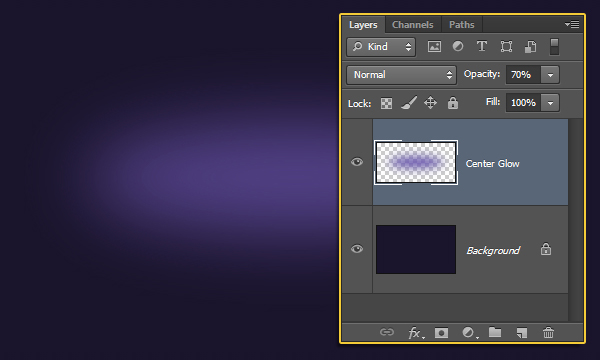
Шаг 2
Берем инструмент Horizontal Type Tool, затем пишем первую букву нашего текста. Мы использовали шрифт KabelBd, белый цвет и размер шрифта 75 pt.
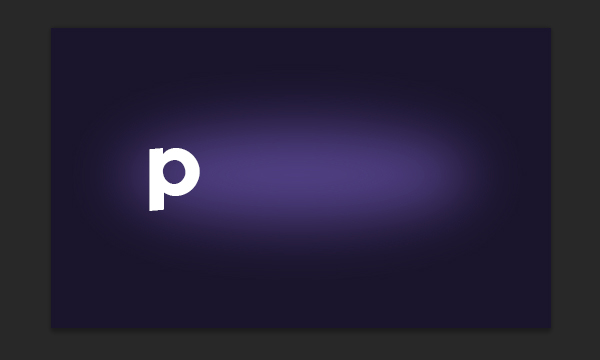
Нажимаем дважды на текстовом слое, чтобы применить следующие стили слоя.
— Stroke: меняем значение Size на 1, Position на Inside и Color на белый цвет.
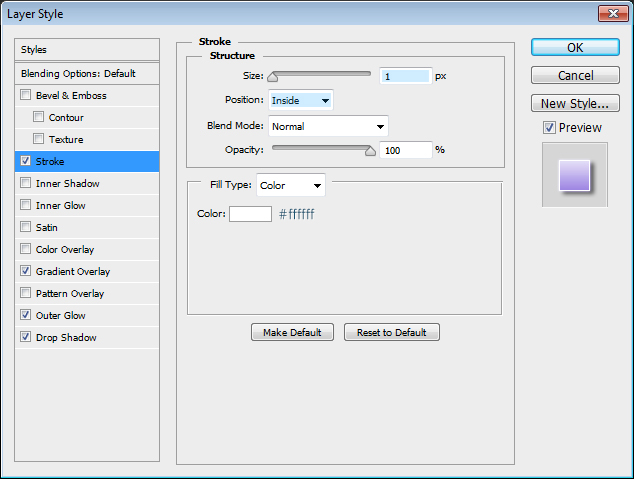
— Gradient Overlay: нажимаем на Gradient, чтобы создать градиент.
Градиент будет использовать два цвета: #8061da слева и #ffffff справа.
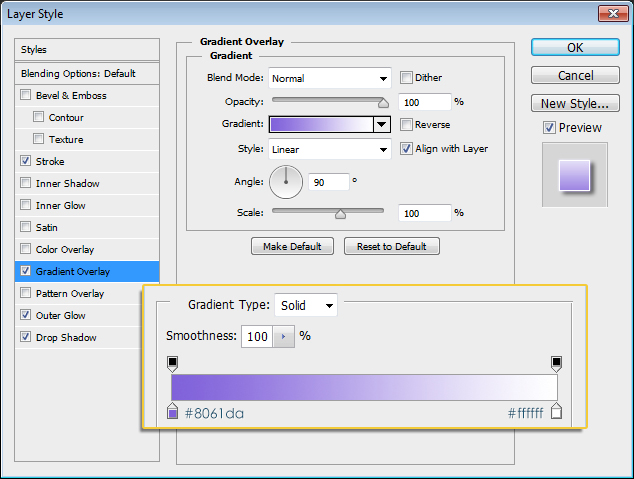
— Outer Glow: меняем значение Opacity на 70%, цвет на #ae93fe и Size на 3.
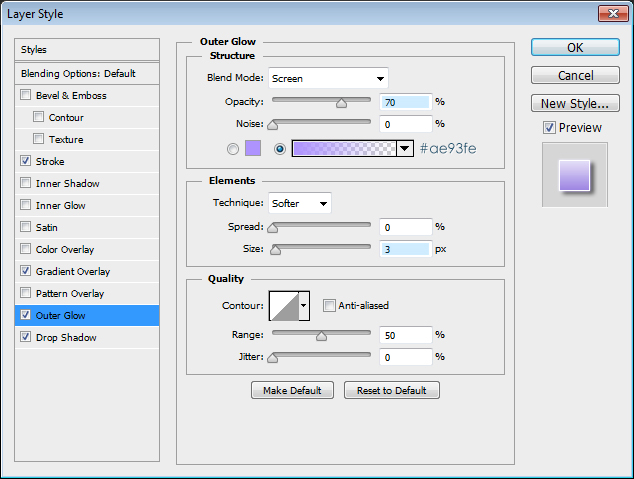
— Drop Shadow: меняем значение Opacity на 60%, снимаем пометку с настройки Use Global Light и меняем Angle на 144.
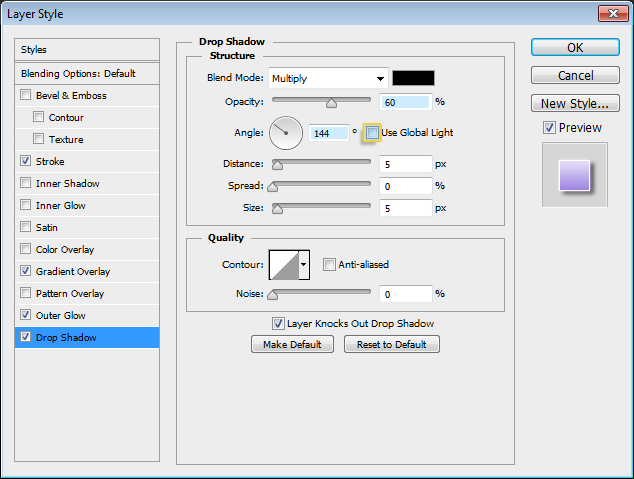
Вот так должен выглядеть текст:
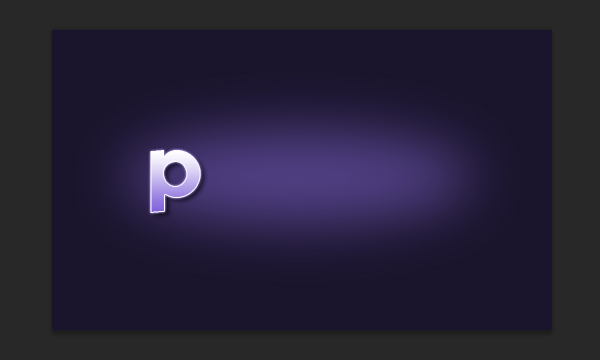
Шаг 3
Нажимаем правой кнопкой на текстовом слое и выбираем Copy Layer Style.
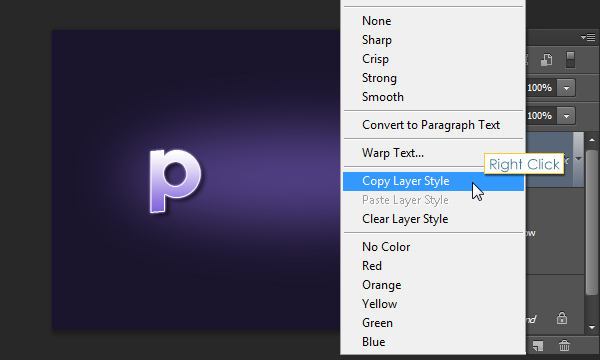
Создаем новый слой под текстовым слоем, затем добавляем следующую букву.
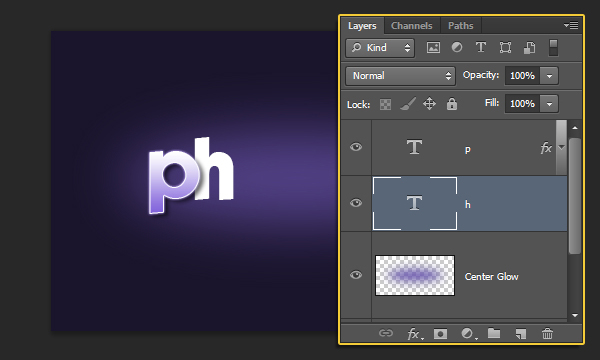
Нажимаем правой кнопкой на втором текстовом слое и выбираем Paste Layer Style. Это действие применит такие же стили слоя к следующему текстовому слою.
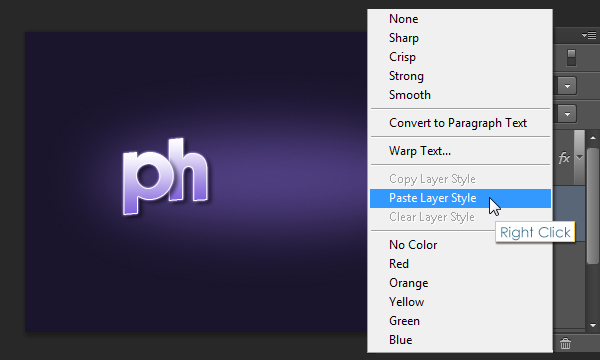
Добавляем оставшиеся буквы, вставляем стили слоя на каждый созданный слой. Вы можете расположить их выше или ниже друг друга, как вам нравится.

Шаг 4
Создаем новый слой под всеми текстовыми слоями и называем его “Stars”. Берем инструмент Brush Tool, выбираем кисть «5» из пакета кистей.
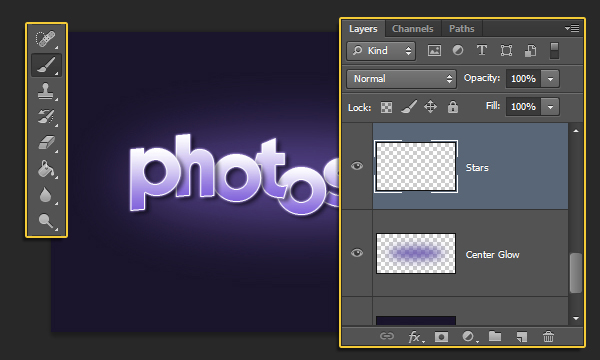
Открываем панель настроек кисти (Window -> Brush) и модифицируем настройки кисти, как показано ниже:
Brush Tip Shape:
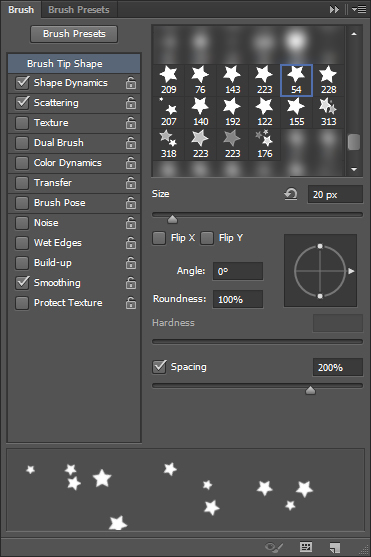
Shape Dynamics:
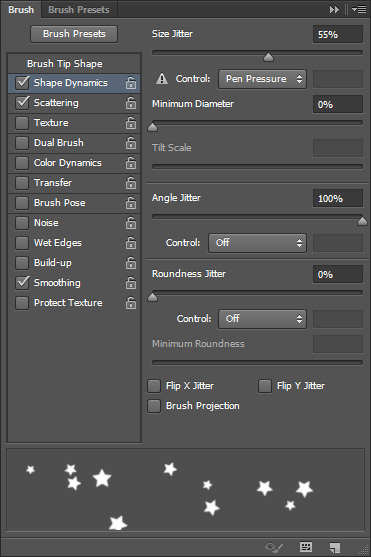
Scattering:
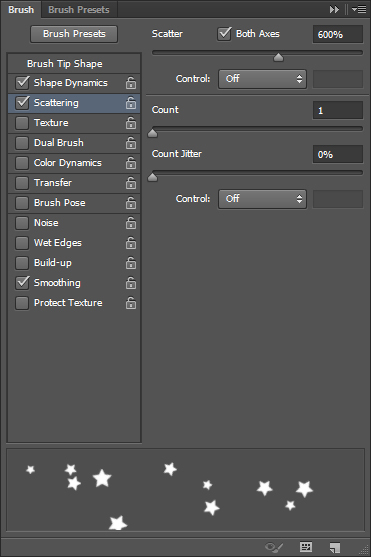
Шаг 5
Снижаем заливку слоя “Stars” до 0.
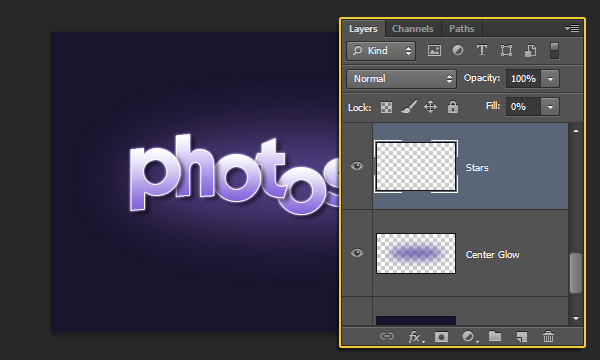
Нажимаем дважды на слое “Stars”, чтобы применить эффект Stroke, изменив значение Size на 1, Position на Inside и цвет на #6c51c2.
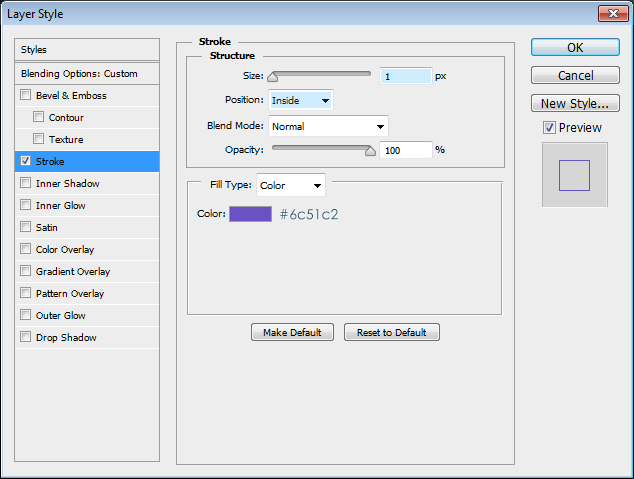
Нажимаем и немного тянем, чтобы добавить звезды вокруг текста. Настройки помогут вам создать звезды разных размеров и под разным углом.
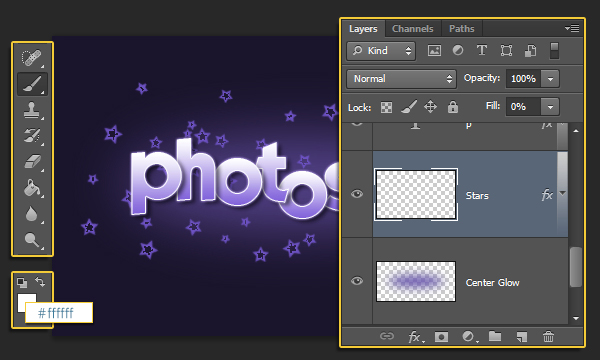
Вы можете использовать инструмент Eraser Tool, чтобы убрать ненужные части, затем воссоздать их, до тех пор, пока вам не понравится результат.

Результат
Надеемся, вам понравился и был полезным этот урок.

Перевод: http://www.4webmaster.ru/
Рекомендуем почитать:
• Металлический текст
• Типографская врезка
• Тканевая текстура с эффектом хамелеона
Оставить комментарий: